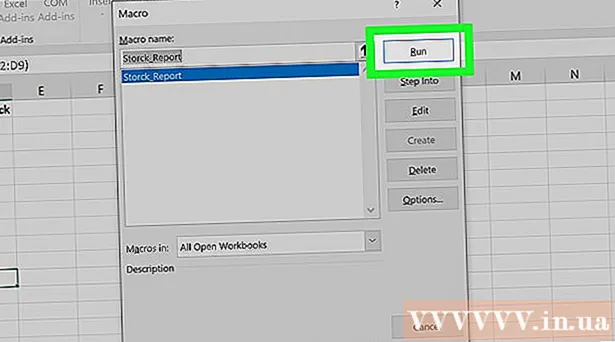लेखक:
Laura McKinney
निर्मितीची तारीख:
7 एप्रिल 2021
अद्यतन तारीख:
1 जुलै 2024

सामग्री
आजकालच्या आयटी युगात आपल्या सर्वांना लक्षात ठेवण्यासाठी बरेच संकेतशब्द आहेत आणि त्यातील काही जीमेल ईमेल संकेतशब्द म्हणून खूप महत्वाचे आहेत. आपण आपला Gmail संकेतशब्द विसरल्यास, Google कडे आपले खाते पुनर्प्राप्त करण्यासाठी आपल्याकडे असंख्य पर्याय उपलब्ध आहेत. आपण आपल्या खात्यात बॅकअप फोन नंबर किंवा ईमेल पत्त्याचा दुवा साधला असेल तर Google आपला संकेतशब्द द्रुतपणे रीसेट करू शकतो. आपल्याकडे आपल्या खात्यास पर्याय नसल्यास, Google आपले खाते ओळखून पुनर्संचयित करण्याचा प्रयत्न करू शकते.
पायर्या
3 पैकी 1 पद्धत: खाते पुनर्प्राप्ती पृष्ठ वापरा
Google खाते पुनर्प्राप्ती पृष्ठास भेट द्या. आपण आपला संकेतशब्द लक्षात ठेवू शकत नसल्यास आणि आपल्याकडे आपल्या खात्याशी संबद्ध एक बॅकअप फोन नंबर किंवा ईमेल पत्ता असल्यास, Google आपल्याला संकेतशब्द रीसेट पृष्ठावर एक दुवा पाठवू शकते. आपल्याकडे दोन्ही नसल्यास, पुढील पद्धत पहा.
- प्रक्रिया सुरू करण्यासाठी पृष्ठ उघडा.
- वैकल्पिकरित्या, जीमेल पृष्ठ उघडा आणि "मदत हवी आहे?" वर क्लिक करा. लॉगिन संवाद खाली.

"मला माझा संकेतशब्द माहित नाही" निवडा. आपण ज्यापासून आपला संकेतशब्द पुनर्प्राप्त करण्याचा प्रयत्न करीत आहात त्या Google ईमेल खात्यावर टाइप करा. आपण तसेच वापरकर्तानाव लक्षात ठेवू शकत नसल्यास, "मला माझे वापरकर्तानाव माहित नाही" निवडा. "सुरू ठेवा" बटणावर क्लिक करा.
"मला माहित नाही" बटणावर क्लिक करा किंवा आपल्याला आठवत असलेला शेवटचा संकेतशब्द टाइप करा. आपल्याला आठवत असलेल्या शेवटच्या संकेतशब्दामध्ये प्रवेश करणे संकेतशब्द पुनर्प्राप्ती प्रक्रियेस मदत करू शकते परंतु आपले खाते परत मिळवणे आवश्यक नाही.

आपले खाते कसे पुनर्संचयित करावे ते निवडा. आपण पुनर्प्राप्ती माहिती बॅकअप ईमेल पत्त्यावर पाठविण्यासाठी किंवा आपल्या मोबाइल फोन नंबरवर पाठविण्यासाठी विनंती करू शकता. आवश्यकतेनुसार ते वापरण्यासाठी आपल्याकडे यापूर्वी आपल्या खात्यावर हे दोन पर्याय स्थापित करणे आवश्यक आहे.- आपण आपल्या फोनवरुन खाते पुनर्प्राप्तीची माहिती प्राप्त करणे निवडल्यास, आपण येणारे कॉल किंवा स्वयंचलित एसएमएस संदेश प्राप्त करण्याची पद्धत निवडू शकता.
- आपल्या खात्यात या पुनर्प्राप्ती दुवे नसल्यास आपल्या खात्याबद्दल प्रश्नावलीचे उत्तर देऊन आपल्याला ओळख सत्यापन पृष्ठावर नेले जाईल.

पुष्टी करण्यासाठी माहिती भरा. आपण फोनवर सत्यापन कोड प्राप्त करणे निवडल्यास आपल्याला कोड भरण्यास सूचित केले जाईल. आपल्याकडे दुसर्या दुय्यम खात्यावर पुनर्प्राप्ती ईमेल पाठविल्यास, आपण प्राप्त केलेल्या ईमेलमधील दुव्यावर क्लिक करा.
एक नवीन संकेतशब्द तयार करा. आपला पुष्टीकरण कोड प्रविष्ट केल्यानंतर किंवा दुव्यावर क्लिक केल्यानंतर, आपल्याला एक नवीन Google संकेतशब्द तयार करण्यास सांगितले जाईल. पुष्टी करण्यासाठी दोनदा संकेतशब्द प्रविष्ट करा. सुरू ठेवण्यासाठी "संकेतशब्द रीसेट करा" बटणावर क्लिक करा.
- अंदाज करणे अवघड आहे परंतु लक्षात ठेवण्यास सोपे आहे असा संकेतशब्द कसा तयार करावा यासाठी हे ट्यूटोरियल पहा.
पद्धत 3 पैकी 2: संकेतशब्द पुनर्प्राप्ती फॉर्म भरा
आपला संकेतशब्द पुनर्प्राप्त करण्यासाठी प्रश्नावली उत्तर देऊन प्रारंभ करा. आपण वर सूचीबद्ध केलेल्या पद्धतींचा वापर करून आपला संकेतशब्द रीसेट करण्याचा प्रयत्न करता तेव्हा आपल्याकडे आपल्या खात्याशी संबंधित कोणतीही पुनर्प्राप्ती माहिती नसल्यास हे स्वयंचलितपणे दिसून येईल (बॅकअप ईमेल किंवा फोन नंबर).
- हा खाते पुनर्प्राप्ती फॉर्म ताबडतोब कुचकामी आहे, कारण त्याचे Google कर्मचार्द्वारे पुनरावलोकन केले जाईल. आपल्याला पहिल्यांदा योग्य वेळ मिळाला नाही तर आपण एकापेक्षा जास्त वेळा प्रयत्न करू शकता.
आपण प्रवेश करू शकता असा सक्रिय ईमेल पत्ता प्रविष्ट करा. येथेच आपल्या संकेतशब्द पुनर्प्राप्ती फॉर्मचे उत्तर येईल, म्हणूनच आपण त्यात प्रवेश करू शकणार्या ईमेल असल्याचे सुनिश्चित करा. आपल्याकडे आधीपासूनच दुसरा ईमेल पत्ता नसेल तर आपण काही मिनिटांत विनामूल्य एक नवीन तयार करू शकता.
आपण आपल्या Google खात्यात साइन इन करण्यात अंतिम सक्षम होता तेव्हा निवडा. अचूक निवड करण्याची आवश्यकता नाही, परंतु आपण जितके जवळ जाता तितके आपले खाते पुनर्प्राप्त करण्याची शक्यता अधिक असेल.
आपण आपले Google खाते तयार केले तेव्हा निवडा. पुन्हा, अचूक असणे आवश्यक नाही.
आपल्या सुरक्षितता प्रश्नाचे उत्तर. आपल्याकडे आपल्या खात्याशी संबंधित एखादा सुरक्षितता प्रश्न असल्यास, आपल्याला या प्रश्नाचे उत्तर विचारण्यास सांगितले जाईल.
आपण नियमितपणे संपर्क साधत असलेले ईमेल पत्ते प्रविष्ट करा. आपण पाच पर्यंत पत्ते प्रविष्ट करू शकता.आपण आपल्या जीमेल इनबॉक्समध्ये आपण तयार केलेली लेबले आणि आपण लक्षात ठेवू शकता असा पुनर्प्राप्ती ईमेल पत्ता देखील प्रविष्ट करू शकता.
आपले खाते वापरत असलेली इतर Google उत्पादने निवडा. या उत्पादनांमध्ये Android, कॅलेंडर, Gmail आणि Hangouts समाविष्ट आहे. आपण ही उत्पादने वापरण्यास प्रारंभ करता तेव्हा आपल्याला अंदाजे तारीख देखील प्रविष्ट करण्याची आवश्यकता असेल.
फॉर्म सबमिट करा. आपण "सबमिट करा" बटणावर क्लिक करता तेव्हा आपली प्रश्नावली Google कडे पुनरावलोकनासाठी पाठविली जाईल. आपण प्रदान केलेल्या ईमेलमध्ये या पुनरावलोकनाच्या निकालांसह आपल्याशी संपर्क साधला जाईल.
- आपण हा फॉर्म सबमिट करता तेव्हा आपला IP पत्ता स्वयंचलितपणे लॉग इन केला जातो, पुनर्प्राप्तीस मदत करण्यासाठी आणि फसवणूक टाळण्यासाठी दोन्ही.
- जर आपले खाते पुनर्प्राप्त करण्यात अयशस्वी झाले तर आपण अधिक विशिष्ट उत्तरे देऊन फॉर्म पुन्हा भरण्याचा प्रयत्न करू शकता.
- वर उल्लेख केलेल्या मार्गांशिवाय संकेतशब्द पुनर्प्राप्तीबद्दल Google शी संपर्क साधण्याचा दुसरा कोणताही मार्ग नाही. दुर्दैवाने, Google कडे एखादा ग्राहक सेवा विभाग नाही जो संकेतशब्द गमावण्यास मदत करू शकेल.
पद्धत 3 पैकी 3: संकेतशब्द पुनर्प्राप्ती प्रोग्राम वापरणे
निरसोफ्ट वेबसाइटला भेट द्या. वेब ब्राउझरचा अॅड्रेस बार प्रविष्ट करा.
वेबब्रोझरपास व्ह्यू प्रोग्राम डाउनलोड करा. हा कार्यक्रम आपल्या जतन केलेल्या क्रेडेंशिअलसाठी आपला वेब ब्राउझर स्कॅन करेल. आपण आपला संकेतशब्द या मार्गाने परत मिळवू शकता.
- काही सुरक्षितता सॉफ्टवेअर वेबब्रोउसरपासव्यूला दुर्भावनायुक्त म्हणून नोंदवू शकतात. हा प्रोग्राम आपल्या सिस्टमवर संचयित संकेतशब्द पुनर्प्राप्त करण्याचा प्रयत्न करेल, म्हणून अँटीव्हायरस वर्म्स / व्हायरसने संक्रमित झाल्याचा अहवाल देऊ शकेल. अँटी-व्हायरस प्रोग्राम चुकीच्या अलार्मसह सावधगिरी बाळगा.
कार्यक्रम सुरू करा. वेबब्रोझरपास दृष्य स्थापित करण्याची आवश्यकता नाही. हे चालताच, ते आपल्या संगणकावर स्थापित सर्व वेब ब्राउझर स्कॅन करेल आणि आपण कधीही भेट दिलेल्या वेबसाइट्सच्या परिणामी वापरकर्तानावे आणि संकेतशब्दांची यादी परत येईल.
जीमेल आयटम शोधा. बर्याच वेळा हा आयटम गुगलशी संबंधित प्रकारांमध्ये असेल.
वापरकर्तानाव आणि संकेतशब्द लक्षात ठेवा. हा आपला सर्वात अलीकडील संकेतशब्द असल्यास, तो लॉग इन करण्यात आपल्याला मदत करू शकेल. हा जुना संकेतशब्द असल्यास, आपण संकेतशब्द पुनर्प्राप्ती प्रक्रियेस मदत करण्यासाठी त्याचा वापर करू शकता. जाहिरात